Dopo che un utente amministratore di SupplyOn ha abilitato l'autenticazione a due fattori per il proprio accesso, l'utente deve attivarla.
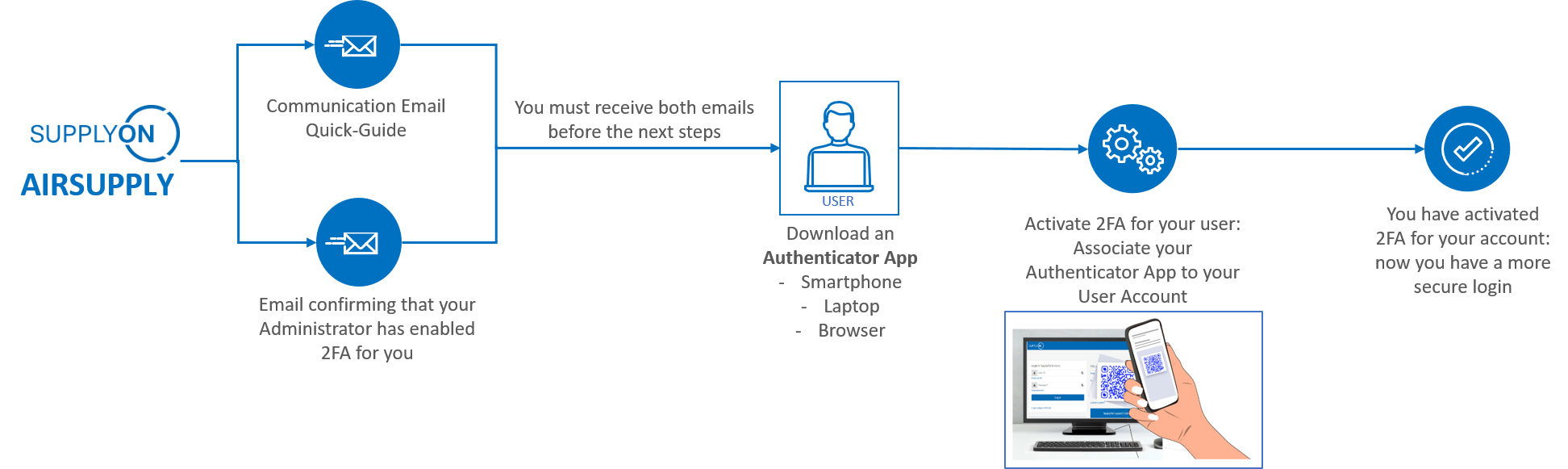
Accedi al portale SupplyOn usando il tuo Nome utente e Password.
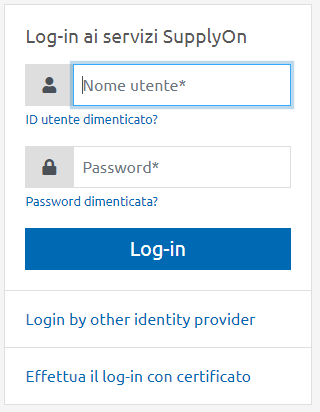
Scansiona il codice QR con il tuo autenticatore. Se necessario, conferma l'aggiunta del token SupplyOn all'autenticatore.
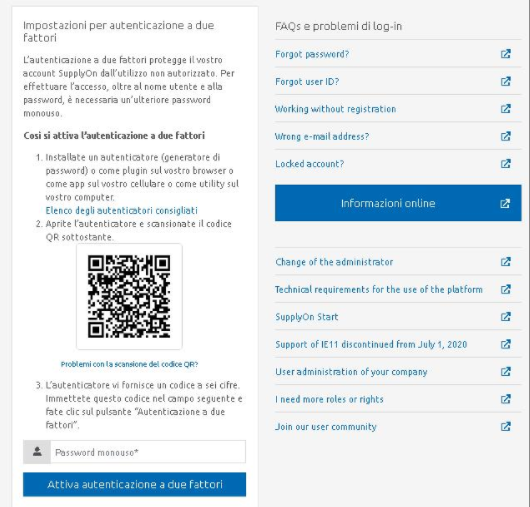
*Il nostro consiglio: in questo passaggio, scansiona il codice QR con più autenticatori (per esempio sia dal telefono che dal browser) in modo da avere più di un'opzione per accedere, nel caso in cui smarrissi il tuo dispositivo o non potessi accedere dal tuo laptop.
Creare una password monouso (OTP) con l'autenticatore e immetterla nel campo Password monouso. Fare clic su "Attiva l'autenticazione a due fattori".
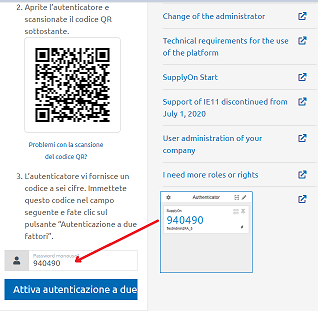
L'autenticazione a due fattori è attivata per l'utente.